Primeiro, você irá criar um Sistema de luz natural. (Se o modelo for vinculado ou importado do Autodesk Revit, um Sistema de luz natural deve já estar presente). Em seguida, você irá executar uma renderização de teste para verificar a qualidade da imagem.
Configurar a lição:
- Na barra de ferramentas Acesso rápido, clique em
 (Abrir arquivo), navegue até à pasta
\scenes\lighting\lighting_analysis
e abra
arena_start.max.
Nota: Se uma caixa de diálogo perguntar se você deseja usar as configurações de Gama e LUT da cena, aceite as configurações Gamma de cena e clique em OK. Se a caixa de diálogo perguntar se deseja usar as unidades da cena, aceite as unidades da cena e clique em OK.
(Abrir arquivo), navegue até à pasta
\scenes\lighting\lighting_analysis
e abra
arena_start.max.
Nota: Se uma caixa de diálogo perguntar se você deseja usar as configurações de Gama e LUT da cena, aceite as configurações Gamma de cena e clique em OK. Se a caixa de diálogo perguntar se deseja usar as unidades da cena, aceite as unidades da cena e clique em OK.A cena consiste em uma quadra de tênis interior. Os materiais já foram aplicados às suas superfícies.
Criar um sistema de luz natural:
- No
 painel Criar, ative
painel Criar, ative  (Sistemas). Na implementação Tipo de objeto, clique em Luz natural para ativá-la.
(Sistemas). Na implementação Tipo de objeto, clique em Luz natural para ativá-la. 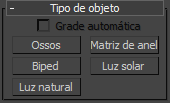
O 3ds Max abre a caixa de diálogo Criação do sistema de luz natural, que recomenda uma configuração de controle de exposição ideal para o mental ray.

O Controle de exposição é comparável às configurações do obturador e de abertura de uma câmera. Ele ajusta o brilho e o contraste em uma imagem renderizada. Ele não afeta a quantidade de iluminação real na cena.
- Clique em Sim para aceitar o "Controle de exposição fotográfica mr".
- No viewport superior, clique em qualquer lugar na cena e arraste um pouco em qualquer direção para criar uma bússola rosa.
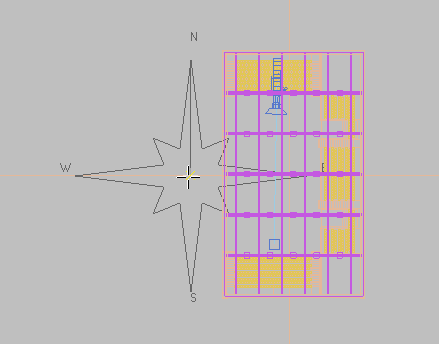
- Solte o botão do mouse.
O 3ds Max abre a caixa de diálogo "mental ray céu”, perguntando se você deseja adicionar um mapa de ambiente “Céu físico mr” para o plano de fundo de sua cena.
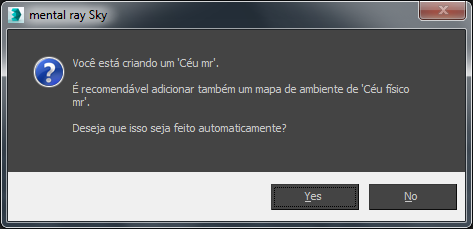 Nota: O 3ds Max exibe esta caixa de diálogo somente se você estiver usando o conjunto padrão de opções de ferramentas. Se a caixa de diálogo não aparecer, abra a caixa de diálogo Ambiente e efeitos e no painel Ambiente
Nota: O 3ds Max exibe esta caixa de diálogo somente se você estiver usando o conjunto padrão de opções de ferramentas. Se a caixa de diálogo não aparecer, abra a caixa de diálogo Ambiente e efeitos e no painel Ambiente implementação Parâmetros comuns
implementação Parâmetros comuns  grupo Plano de fundo, clique no botão Mapa do ambiente e atribua você mesmo o sombreador.
grupo Plano de fundo, clique no botão Mapa do ambiente e atribua você mesmo o sombreador. Para reverter para estas configurações de ferramentas padrão, no menu Personalizar, selecione UI personalizada e Comutador de padrões e, na caixa de diálogo Selecionar configurações iniciais
 Configurações iniciais para opções de ferramentas, selecione DesignVIZ.mentalray.
Configurações iniciais para opções de ferramentas, selecione DesignVIZ.mentalray. - Clique em Sim.
O mapa de céu é cosmético e, embora ele vá criar um plano de fundo agradavelmente sombreado para o exterior da cena, isso não irá afetar de nenhuma forma os níveis de iluminação interior.
- Mova o mouse para cima para posicionar o objeto do sol no céu. A altura exata do sol no céu não é importante, desde que esteja acima do modelo. A altura do sol não tem nenhum efeito sobre a iluminação ou renderização da cena.
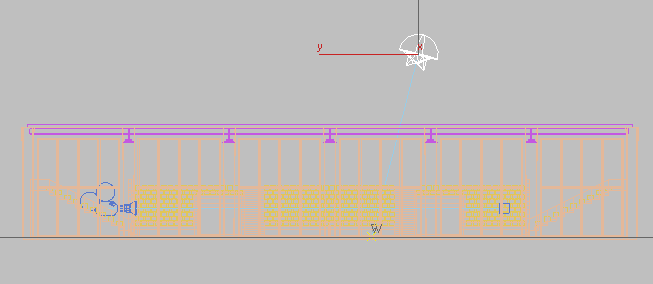
- Clique uma vez para definir a posição do sol.
- Na viewport Superior, clique com o botão direito do mouse para finalizar a Criação da luz do dia.
- Vá para o
 painel Modificar, role para baixo até à implementação "Parâmetros avançados de céu mr" e certifique-se de que a Perspectiva aerial esteja desativada.
painel Modificar, role para baixo até à implementação "Parâmetros avançados de céu mr" e certifique-se de que a Perspectiva aerial esteja desativada. 
Esta opção, que simula a neblina atmosférica e reduz a visibilidade dos objetos distantes, pode interferir na análise de iluminação.
Fazer uma renderização de teste:
- Ative a viewport Camera01. Nota: A análise de iluminação sempre é feita a partir da perspectiva da câmera e, portanto, requer um objeto de câmera na cena.
- No menu Renderização, escolha Controle de exposição para abrir a caixa de diálogo Ambiente e efeitos.
- Na implementação Controle de exposição, clique em Renderizar visualização.
A miniatura da visualização demora um pouco a renderizar. A imagem resultante é bastante escura devido ao seu Valor de exposição padrão de 15 não ser adequado para uma cena interior.
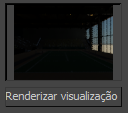
Renderize a visualização com Valor de exposição definido como 15.
- Na implementação "Controle de exposição fotográfica mr"
 grupo Exposição
grupo Exposição  lista suspensa Predefinição, selecione Iluminação baseada no físico, Luz do dia interior.
lista suspensa Predefinição, selecione Iluminação baseada no físico, Luz do dia interior. 
O Valor de exposição muda de 15 para 10 e a miniatura de visualização da renderização aparece um pouco mais clara.
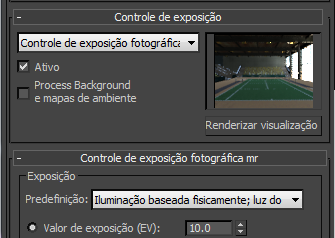
- Altere o Valor de exposição (EV) de 10,0 para 9,0.
A visualização é atualizada para mostrar o efeito da nova configuração.
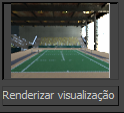
Especificar valores ainda mais baixos de exposição faz com que a cena seja mais clara. Agora, você aprimorará a iluminação da cena usando Coleta final para aumentar os reflexos de luz.
- Na barra de ferramentas principal, clique em
 (Janela de quadro renderizado).
(Janela de quadro renderizado). - Na Janela de quadro renderizado, no grupo Limites de traço/reflexos (sob a área da imagem), defina o número de Reflexos FG como 4.
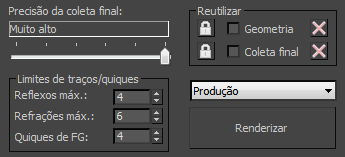
Isto aumenta o número de vezes que um raio de luz reflete nas superfícies do objeto em uma cena. Valores de 4 a 7 são os mais eficazes. Valores menores que 4 produzem resultados menos notáveis, enquanto os valores acima de 7 requerem uma grande quantidade de tempo de renderização, com um benefício adicional limitado.
- Na caixa de diálogo Ambiente e efeitos
 implementação Controle de exposição, clique em Renderizar visualização de novo para ver como os reflexos adicionados iluminaram o interior do modelo.
implementação Controle de exposição, clique em Renderizar visualização de novo para ver como os reflexos adicionados iluminaram o interior do modelo. 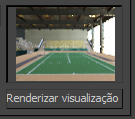
- Clique no botão Renderizar (ou pressione F9) para renderizar um quadro completo.

Artefatos presentes na cena
O modelo é bem renderizado, mas as sombras na parede posterior, especialmente na esquerda, estão demasiado escuras. Também há algumas manchas escuras no chão da quadra, à esquerda, que parecem sombras, mas não têm nada a ver com a geometria da cena.
Pode melhorar a qualidade de renderização ajustando os controles deslizantes de Precisão da imagem e Precisão de coleta final na Janela de quadro renderizada. Cada posição do controle deslizante representa um grupo predefinido de configurações Recolha final. Nesta lição, no entanto, você irá executar seus ajustes manualmente.
Use as configurações Coleta final personalizada para melhorar a qualidade da renderização:
- Na Janela de quadro renderizado, clique em
 (Configuração do agente de renderização).
(Configuração do agente de renderização). - Na caixa de diálogo Configuração de renderização
 guia Iluminação global
guia Iluminação global  implementação Coleta final (FG)
implementação Coleta final (FG)  grupo Básico, defina a Densidade do ponto de FG como 0.2, Raios por ponto de FG como 150 e Interpolar sobre pontos de FG como 50.
grupo Básico, defina a Densidade do ponto de FG como 0.2, Raios por ponto de FG como 150 e Interpolar sobre pontos de FG como 50. 
Estes valores irão eliminar a maioria dos artefatos de ruído na cena, garantindo um tempo de cálculo razoavelmente rápido.
Para saber mais sobre a Coleta final e cada uma de suas configurações, consulte a Ajuda do 3ds Max .
- Na Janela do quadro renderizada, faça um
 clone da imagem renderizada e renderize a cena de novo.
clone da imagem renderizada e renderize a cena de novo. Desta vez, sua imagem demorará duas a três vezes mais para renderizar.
- Compare as duas imagens para ver como suas edições de Coleta final afetaram a qualidade da imagem.
Alguns artefatos permanecem, mas a imagem em geral é melhorada.

Os artefatos foram reduzidos após os ajustes à Coleta final
-
 Feche a Janela do quadro renderizada e todas as outras caixas de diálogo.
Feche a Janela do quadro renderizada e todas as outras caixas de diálogo.
Salve o trabalho:
- Salve a cena como my_tennis_court_with_daylight.max.